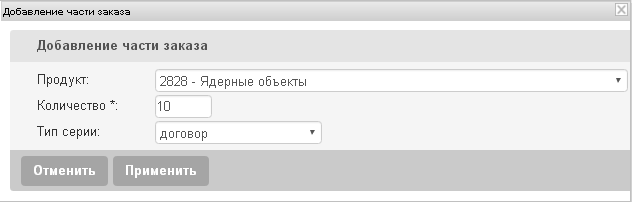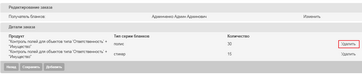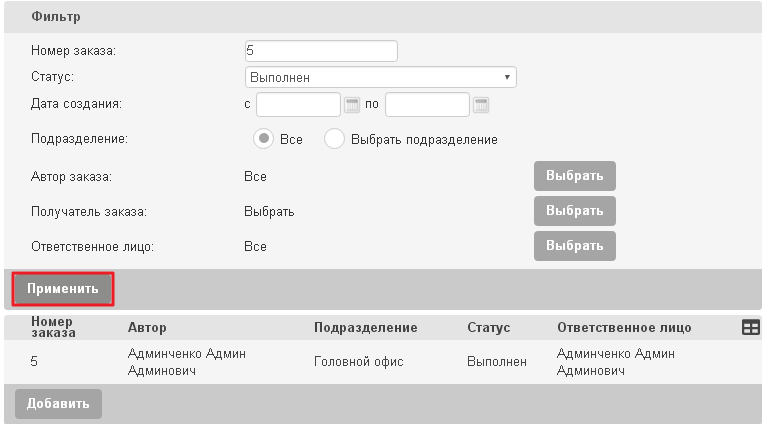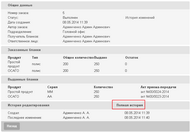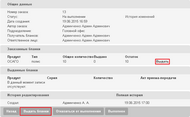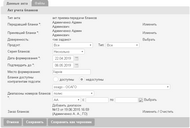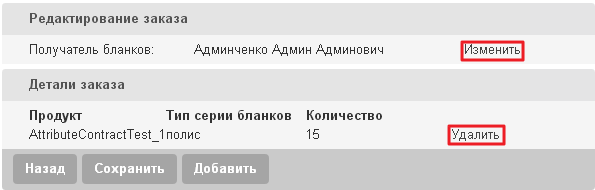Заказ бланков
Модуль "Заказ бланков" предназначен для поиска и просмотра списка заказов на получение бланков, создания новых заказов, редактирования и удаления существующих заказов.
Для работы с модулем следует перейти в навигационном меню по ссылке "Бланки" — "Заказы".
Также, при входе в систему пользователей с соответствующими привилегиям на стратовой странице "Мои документы" в портлете "Бланки" им доступна информация о количестве новых заказов и заказов, которые находятся на выполнении.
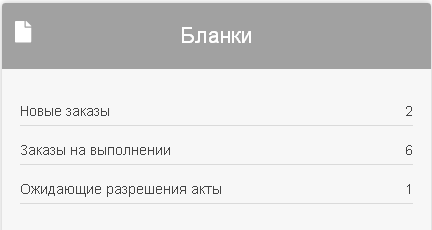
•BLANK_ORDER_CREATE — создание заказов бланков •BLANK_ORDER_DELETE_ALL — возможность удалять новые и аннулированные заказы бланков, независимо от авторства •BLANK_ORDER_EDIT — редактирование своих заказов бланков •BLANK_ORDER_EDIT_ALL — редактирование любых заказов бланков •BLANK_ORDER_EXECUTE — возможность выполнять заказы бланков •BLANK_ORDER_VIEW — просмотр списка заказов бланков •BLANK_ORDER_VIEW_ALL — просмотр всех заказов бланков •BLANK_ORDER_VIEW_SELECTED — просмотр заказов бланков
|
Заказы могут находиться в следующих статусах:
•Новый — в данном статусе находятся вновь созданные заказы, а также заказы, от выполнения которых ответственный за выполнение пользователь по определенным причинам отказался
•На выполнении — в данный статус переходит новый заказ после принятия его на выполнение одним из пользователей
•Частично выполнен — в этом статус находятся заказы, если выдана только часть бланков заказа
•Выполнен — в этот статус переходит заказ, если выданы все заказанные в нем бланки, также, заказ может быть переведен вручную в этот статус из статуса "На выполнении" или "Частично выполнен"
•Аннулирован — в этом статусе находятся аннулированные заказы
По нажатию кнопки "История изменений" напротив поля "Статус" можно просмотреть историю изменений статусов.
1.В одном заказе могут быть указаны бланки по нескольким страховым продуктам 2.В качестве получателя бланков можно выбрать контрагента только из своего подразделения
|
Для создания нового заказа бланков следует выполнить: 1.Перейти по ссылке в навигационном меню "Бланки" — "Заказы" 2.В функциональном меню страницы просмотра заказов нажать кнопку "Добавить" 3.В поле "Получатель бланков" указать получателя бланков (пользователя, на имя которого должны быть выданы бланки) — по умолчанию в качестве получателя будет указан автор заказа (текущий пользователь). Для изменения получателя бланков необходимо нажать в данном поле кнопку "Изменить" и в открывшемся окне "Выбор контрагента" указать получателя бланков 4.Сформировать заказ бланков по необходимым страховым продуктам: нажать кнопку "Добавить" в функциональном меню страницы создания нового заказа и указать в окне "Добавление части заказа" продукт, по которому нужны бланки, требуемое количество бланков и вид серии бланков (подробнее о видах серий см. раздел руководства "Настройки" — "Параметры" — "Справочники" — "Серии бланков"). Для подтверждения каждой части заказа необходимо нажать в функциональном меню окна кнопку "Применить", для отмены включения части заказа — кнопку "Отменить"
5.Для сохранения заказа полностью по продукту (продуктам) необходимо нажать в функциональном меню кнопку "Сохранить", после чего заказу автоматически присваивается номер, устанавливается статус "Новый", указывается дата и время создания
Для удаления части заказа следует в режиме редактирования заказа нажать расположенную напротив соответствующей части заказа кнопку "Удалить".
|
Для просмотра заказа необходимо перейти по ссылке в навигационном меню "Бланки" — "Заказы" и выбрать нужный заказ из перечня заказов.
Для ускорения поиска заказа можно воспользоваться фильтром, в полях которого задаются следующие критерии: •Номер заказа •Статус заказа — выбор значения из выпадающего списка •Дата создания заказа — можно задать период времени, в котором заказ мог быть создан •Подразделение — подразделение, к которому относится автор заказа (выбор подразделения выполняется по стандартной схеме, подробнее см. подраздел "Поиск по подразделению" раздела "Общие положения") •Автор заказа — пользователь, создавший заказ; для выбора автора следует нажать кнопку "Выбрать" и указать его в открывшемся окне "Выбор контрагента" (поиск начинается после ввода первых трех символов фамилии, имени либо отчества контрагента) •Получатель заказа — пользователь, которому должны быть выданы бланки; для выбора получателя следует нажать кнопку "Выбрать" и указать его в открывшемся окне (поиск начинается после ввода первых трех символов фамилии, имени либо отчества контрагента) •Ответственное лицо — пользователь, выполнивший заказ либо у которого заказ находится в работе; для выбора ответственного лица следует нажать кнопку "Выбрать" и указать его в открывшемся окне (поиск начинается после ввода первых трех символов фамилии, имени либо отчества контрагента)
Для формирования результирующего списка заказов, данные которых соответствуют всем указанным критериям поиска, следует нажать кнопку "Применить".
После выбора заказа (нажатием на любое значение в списке) пользователь переходит на страницу просмотра детальной информации по заказу.
Страница просмотра заказа поделена на следующие блоки: "Общие данные", "Заказанные бланки", "Выданные бланки", "История редактирования" (см. рис.).
В блоке "Общие данные" указаны данные: номер заказа, его статус, комментарий, дата создания, автор заказа, подразделение, получатель бланков, ответственное лицо. Здесь же можно просмотреть историю изменения статуса заказа, нажав кнопку "История изменений".
В блоке "Заказанные бланки" указаны по типам бланков для каждого страхового продукта общее количество заказанных бланков, количество как выданных, так и не выданных бланков.
В блоке "Выданные бланки" указаны по сериям для каждого страхового продукта общее количество выданных бланков, а также номер соответствующего акта приема-передачи. При переходе по ссылке с номером пользователь переходит на страницу детального просмотра акта приема-передачи.
В блоке "История редактирования" указываются данные по созданию и последнему редактированию заказа (дата и время создания, пользователь, который создал / отредактировал заказ). Для просмотра полной истории изменений заказа необходимо нажать в заголовке блока кнопку "Полная история".
|
Для выполнения заказа на получение бланков пользователь должен сначала принять заказ на выполнение, а после этого создать акт приема-передачи учета бланков.
|
Для редактирования заказа на выдачу бланков следует перейти на его страницу просомтра и в функциональном меню нажать кнопку "Редактировать".
Для удаления части заказа следует нажать расположенную напротив соответствующей части заказа кнопку "Удалить".
Для изменени получателя бланков следует нажать напротив получателя кнопку "Изменить" и выбрать другого контрагента (см. рис.).
Для добавления в заказ бланков следует нажать кнопку "Добавить".
После внесенных изменений для их сохранения следует нажать в функциональном меню заказа кнопку "Сохранить", для отмены — кнопку "Назад".
|
Возможно аннулировать заказ в статусе "Новый".
Для аннулирования заказа следует выполнить: 1.Перейти на страницу просмотра заказа 2.Нажать кнопку "Аннулировать" в функциональном меню страницы просмотра 3.В окне "аннулирование заказа" обязательноуказать указать причину аннулирования 4.Нажать в функциональном меню окна кнопку "Аннулировать"
После этого заказ переходит в статус "Аннулирован".
|
Возможно удалять закаыз в статусах "Новый" и "Аннулирован".
Автор заказа имеет возможность удалять заказы в статусе "Новый".
Для удаления заказа следует выполнить: 1.Перейти на страницу просмотра заказа 2.Нажать кнопку "Удалить" в функциональном меню страницы просмотра 3.Подтвердить удаление в запросе на подтверждение удаления
|